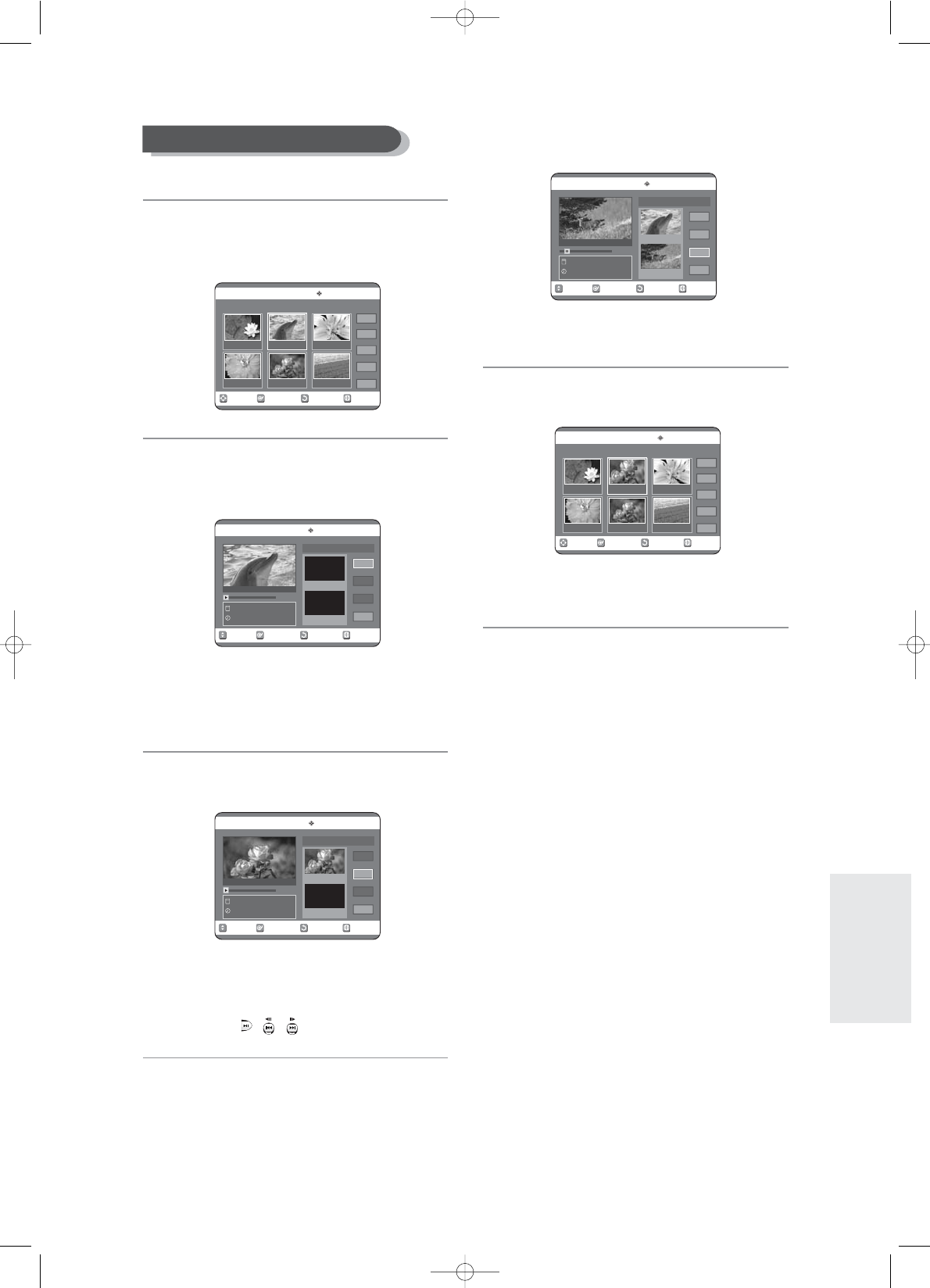Deutsch -
79
7
Drücken Sie die Taste OK, wenn der
Endpunkt des Abschnitts erreicht ist.
● Das Bild und die Spielzeit des Endpunkts werden im
Feld “Ende” angezeigt.
8
Wählen Sie mit den Tasten …† die Funktion
Ändern, und drücken Sie anschließend OK.
● Die zu ändernde Szene wird durch den
ausgewählten Abschnitt ersetzt.
Schritte 1-3 siehe Seite 78.
4
Wählen Sie mit den …† œ √ die
gewünschte Szene aus, und drücken Sie
anschließend OK.
5
Wählen Sie mit den Tasten …† die Funktion
Ändern, und drücken Sie anschließend OK.
Das Menü “Szene modifizieren” wird angezeigt.
Die Einträge der Titelliste werden in einem
Wiedergabefenster abgespielt, damit Sie einen Abschnitt
auswählen können. Diesen Abschnitt können Sie dann
anstelle der zu ändernden Szene einsetzen.
6
Drücken Sie die Taste OK, wenn der
Startpunkt des Abschnitts erreicht ist.
● Das Bild und die Spielzeit des Startpunkts werden im
Feld “Start” angezeigt.
● Mit den Funktionstasten für die Wiedergabe können
Sie Start- und Endpunkt des Abschnitts schnell
erreichen:
(
,
,).
Szene ändern (Szene ersetzen)
ZURÜCKOK
BEWEGEN BEENDEN
Szene bearbeiten
DVD-RAM(VR)
Szene Nr. 2/7 Wiedergabeliste Nr. 2
Wiedrg.
Ändern
Beweg.
Hinzu
Löschen
01 00:00:26 02 00:00:07 03 00:00:04
04 00:00:03 05 00:00:11 06 00:00:04
ZURÜCKOK
BEWEGEN BEENDEN
Szene bearbeiten
DVD-RAM(VR)
Szene Nr. 2/9 Wiedergabeliste Nr. 2
Wiedrg.
Ändern
Beweg.
Hinzu
Löschen
01 00:00:26 02 00:00:07 03 00:00:04
04 00:00:03 05 00:00:11 06 00:00:04
Bearbeitungsfunktionen
ZURÜCKOK
BEWEGEN BEENDEN
Szene modifizieren
DVD-RAM(VR)
Natural
03/JAN/2005 03:34
00:00:30
Start
Ende
Ändern
Abbruch
Szene Nr. 001
Start 00:00:25
Ende 00:00:30
ZURÜCKOK
BEWEGEN BEENDEN
Szene modifizieren
DVD-RAM(VR)
Natural
03/JAN/2005 03:34
00:00:00
Start
Ende
Ändern
Abbruch
Szene Nr. 001
Start 00:00:00
Ende 00:00:00
ZURÜCKOK
BEWEGEN BEENDEN
Szene modifizieren
DVD-RAM(VR)
Natural
03/JAN/2005 03:34
00:00:25
Start
Ende
Ändern
Abbruch
Szene Nr. 001
Start 00:00:25
Ende 00:00:00
Titelliste: 1/6
Titelliste: 1/6
Titelliste: 1/6